

Excel — одно из наиболее распространенных инструментов для работы с числовыми данными. Многие из нас знакомы с базовыми функциями, такими как SUM, AVERAGE и COUNT. Однако оказывается, что Excel предлагает еще более мощные возможности с вложенными функциями. Вложенные функции позволяют выполнять сложные операции, комбинируя несколько функций для достижения желаемых результатов.
Важно отметить, что использование вложенных функций может значительно сократить количество кода и повысить эффективность обработки данных. Вместо того, чтобы выполнять действия поэлементно, можно объединить их в одной функции, что сэкономит время и усилит пользовательский опыт.
В этом кратком руководстве мы рассмотрим несколько примеров использования вложенных функций Excel для работы с числовыми данными. Мы узнаем, как сочетать функции для выполнения сложных математических операций, фильтрации данных и автоматического заполнения ячеек. Если вы хотите повысить свою продуктивность в Excel и быть более эффективным в обработке числовых данных, это руководство станет для вас ценным помощником.
Вложенные функции Excel: основные принципы работы
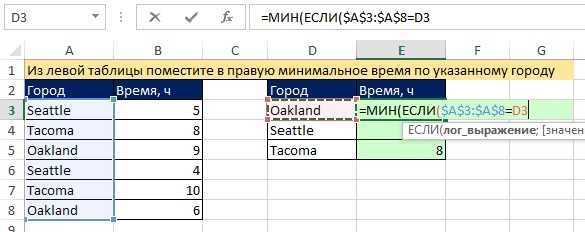
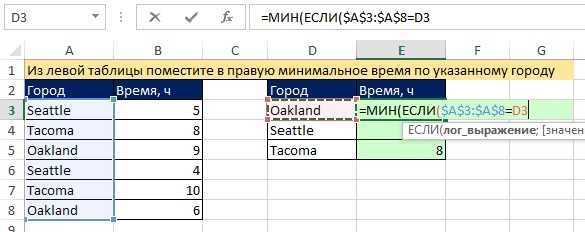
Вложенные функции — это функции, которые можно включать одну внутри другой. Это позволяет создавать сложные вычисления, объединяя несколько функций в одной формуле. Основной принцип работы вложенных функций заключается в том, что результат одной функции становится аргументом для другой функции. Таким образом, можно создавать цепочку функций, которые последовательно выполняются друг за другом.
Для работы с вложенными функциями в Excel необходимо знать синтаксис формул и правильное использование скобок. Каждая вложенная функция должна быть правильно закрыта скобками, чтобы они не пересекались друг с другом. От правильного использования скобок зависит корректность вычислений и получение правильного результата.
Основная цель использования вложенных функций в Excel — получение более сложных и точных вычислений, которые были бы невозможны или очень сложны для выполнения с помощью одной функции. При правильном использовании вложенных функций можно достичь высокой точности и надежности результатов, а также существенно сократить время на выполнение необходимых вычислений.
Вложенные функции в Excel: мощный инструмент для работы с числовыми данными
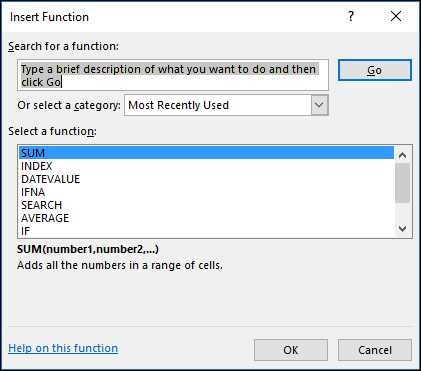
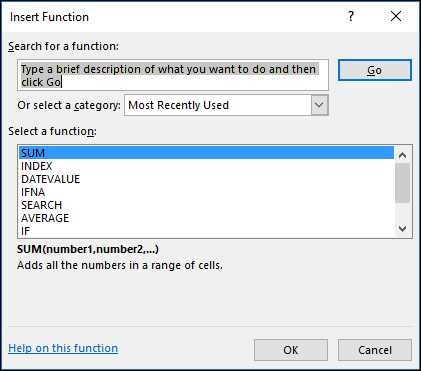
Вложенные функции в Excel представляют собой комбинацию двух или более функций, где одной функции передается результат выполнения другой функции. Например, можно использовать функцию «СУММ» внутри функции «СРЗНАЧ», чтобы найти среднее значение набора чисел, или функцию «ВПР» внутри функции «ЕСЛИ», чтобы определить, выполняется ли определенное условие.
Одним из главных преимуществ вложенных функций является возможность создания сложных вычислительных моделей и анализа данных с минимальным количеством формул. Это позволяет улучшить читаемость и поддерживаемость документов Excel. При правильном использовании вложенные функции могут значительно ускорить процесс обработки данных и упростить сложные расчеты.
Кроме того, вложенные функции позволяют проводить более гибкий и детализированный анализ данных. С их помощью можно применять различные математические операции и условия, которые позволяют выявлять закономерности и тренды в больших объемах числовых данных. Также вложенные функции могут быть полезны при создании отчетов и дашбордов, позволяя автоматизировать процесс обновления и анализа данных.
Работа с вложенными функциями в Excel
Microsoft Excel предоставляет широкие возможности для работы с числовыми данными, включая использование вложенных функций. Вложенные функции позволяют создавать сложные формулы, объединяя несколько функций в одной ячейке. Такой подход позволяет более гибко оперировать данными и получать более точные результаты.
Для работы с вложенными функциями необходимо понимать, какая функция должна быть выполнена первой, а какая — второй. Например, можно использовать функцию «СУММА», чтобы сначала сложить числа, а затем применить функцию «СРЕДНЕЕ», чтобы найти среднее значение полученной суммы. Такие комбинации функций позволяют обрабатывать данные на более высоком уровне и получать более полную информацию.
Для создания вложенной функции в Excel необходимо использовать скобки, чтобы указать, какая функция должна быть выполнена первой. Например, если мы хотим найти максимальное значение между суммой двух чисел и их произведением, мы можем использовать формулу =МАКС(СУММА(A1,B1),УМНОЖ(A1,B1)). Эта формула сначала сложит числа в ячейках A1 и B1, а затем умножит их, а потом выберет максимальное значение из полученных результатов.
Важно иметь определенное понимание функций Excel, чтобы правильно использовать вложенные функции. Некорректное использование может привести к ошибкам в расчетах и неправильным результатам. Кроме того, объединение слишком большого количества функций может сделать формулу менее читаемой и сложнее для понимания.
В конечном итоге, использование вложенных функций в Excel помогает повысить эффективность обработки числовых данных и получение более точных результатов. Однако необходимо проявлять осторожность и внимательность при создании таких формул, чтобы избежать потенциальных ошибок.
Преимущества использования вложенных функций в Excel
В Excel существует множество функций, которые могут выполнять различные операции с числовыми данными. Однако, преимущества использования вложенных функций в Excel заключаются в возможности комбинировать несколько функций в одной формуле, что позволяет более гибко и эффективно выполнять сложные математические операции.
Во-первых, использование вложенных функций позволяет сократить количество формул, что упрощает и ускоряет работу с таблицами данных. Вместо использования нескольких отдельных формул, можно объединить их в одну вложенную функцию, что делает формулу более компактной и понятной.
Во-вторых, вложенные функции позволяют проводить сложные вычисления с использованием различных математических операций, условных операторов и логических проверок. Таким образом, можно создать более гибкие и мощные формулы, которые могут автоматически применять различные операции в зависимости от входных данных.
В-третьих, использование вложенных функций позволяет создавать иерархию вычислений, где одна функция используется в качестве аргумента для другой функции. Это обеспечивает более точные и точные результаты вычислений, а также упрощает изменение и обновление формул, если необходимо изменить или добавить новые условия или операции.
Итак, преимущества использования вложенных функций в Excel включают возможность комбинировать несколько функций в одной формуле, сокращение количества формул, проведение сложных вычислений и создание иерархии вычислений. Это делает работу с числовыми данными более эффективной и удобной, позволяя получать точные результаты и легко адаптировать формулы к новым требованиям и условиям.
Работа с числовыми данными в Excel: основные функции
При работе с числовыми данными в Excel, есть несколько основных функций, которые помогут сделать анализ и обработку информации более эффективными. Эти функции обладают широкими возможностями, позволяют выполнять различные расчеты и манипулировать числовыми значениями в документе.
Сумма – это одна из самых базовых функций Excel, которая позволяет суммировать значения в заданном диапазоне ячеек. Она может использоваться для быстрого подсчета общей суммы, как числовых данных в одной строке или столбце, так и в нескольких.
Среднее – функция, которая позволяет найти среднее арифметическое значение в заданном диапазоне ячеек. Это может быть полезно, например, при анализе результатов опроса или оценки производительности сотрудников. Она позволяет быстро узнать, какое среднее значение имеют заданные числовые данные.
Максимум и минимум – две функции, которые позволяют найти максимальное и минимальное значение в заданном диапазоне ячеек соответственно. С их помощью можно быстро определить наибольшее и наименьшее число в наборе данных.
Счетчик – функция, которая позволяет подсчитать количество ячеек в заданном диапазоне, содержащих числовые данные. Она может быть полезной для учета количества записей или нахождения средней длины строк в таблице или списке.
Функции округления – это группа функций, используемых для округления числовых значений до заданного количества знаков после запятой или до целого числа. Они позволяют получить более удобные и понятные значения для анализа и отображения данных.
Все эти функции имеют простой синтаксис и могут быть применены к разнообразным числовым данным, что делает работу с Excel более удобной и эффективной.
Сумма чисел в заданном диапазоне
В Excel есть несколько функций, которые помогают суммировать числа в диапазоне. Одной из них является функция SUM, которая принимает в качестве аргументов ячейки или диапазоны и возвращает их сумму. Например, если вы хотите посчитать сумму чисел в диапазоне A1:A10, то вы можете использовать формулу =SUM(A1:A10).
Кроме функции SUM, в Excel также доступны другие вложенные функции, которые помогают суммировать числа с определенными условиями. Например, функция SUMIF позволяет суммировать только те числа, которые соответствуют определенному условию. Для использования функции SUMIF необходимо указать условие в качестве первого аргумента, диапазон ячеек в качестве второго аргумента, а диапазон, из которого нужно суммировать числа, в качестве третьего аргумента. Например, формула =SUMIF(A1:A10, «>5») подсчитает сумму чисел в диапазоне A1:A10, которые больше 5.
Используя вложенные функции в Excel, можно быстро и эффективно подсчитывать сумму чисел в заданном диапазоне. Это удобно при работе с большими объемами данных или при необходимости агрегировать информацию из разных ячеек. Используйте доступные функции, а также комбинируйте их с другими функциями, чтобы получить нужный результат.
Вопрос-ответ:
Как найти сумму чисел в заданном диапазоне?
Для нахождения суммы чисел в заданном диапазоне можно использовать формулу суммы арифметической прогрессии, где сумма равна половине произведения суммы первого и последнего числа диапазона на кол-во чисел в этом диапазоне: S = (a + b) * n / 2, где S — сумма, а и b — первое и последнее число диапазона, n — кол-во чисел в диапазоне.
Как найти сумму чисел в диапазоне от 1 до 10?
Для нахождения суммы чисел в данном диапазоне можно использовать формулу суммы арифметической прогрессии. Первое число диапазона равно 1, последнее число равно 10, а кол-во чисел в диапазоне равно 10. Применяя формулу S = (a + b) * n / 2, получим: S = (1 + 10) * 10 / 2 = 55. Таким образом, сумма чисел в диапазоне от 1 до 10 равна 55.
Как найти сумму чисел в диапазоне от -5 до 5?
Для нахождения суммы чисел в данном диапазоне можно использовать формулу суммы арифметической прогрессии. Первое число диапазона равно -5, последнее число равно 5, а кол-во чисел в диапазоне равно 11. Применяя формулу S = (a + b) * n / 2, получим: S = (-5 + 5) * 11 / 2 = 0. Таким образом, сумма чисел в диапазоне от -5 до 5 равна 0.
Как найти сумму чисел в диапазоне от 1 до 100?
Для нахождения суммы чисел в данном диапазоне можно использовать формулу суммы арифметической прогрессии. Первое число диапазона равно 1, последнее число равно 100, а кол-во чисел в диапазоне равно 100. Применяя формулу S = (a + b) * n / 2, получим: S = (1 + 100) * 100 / 2 = 5050. Таким образом, сумма чисел в диапазоне от 1 до 100 равна 5050.

